【NewsPicks】自分の記事(Pick)削除方法が分かり難い!PC画面解説
記事公開日:2022年2月17日
久々の記事更新となります。さて普段記事を書き上げた後にはSEOの効果やインデックスされやすい効果を期待して毎回 NewsPicks(ニュースピックス)で書いた記事をピックするようにしている。で、以前にもアップ後に記事タイトルの変更がしたくてNewsPicks(ニュースピックス)にPickした記事の削除をしようとしたところ編集・削除方法が分からなくて手間取った。そして今回も久々に削除してやり直そうとすると...「あれ?どうやるんだっけ」そんな感じで毎度悩むのもアレなので備忘録としてピックの削除方法を記事に残しておきます。
Sponsored Link
【NewsPicks】自分の記事(Pick)削除方法!
自分の場合は主にPCからNewsPicks(ニュースピックス)へのアクセスとなります。
①NewsPicks(ニュースピックス)ログインする
②画面右上にあるユーザー名をクリックしてメニューの中にある「マイピイクス」を選択する。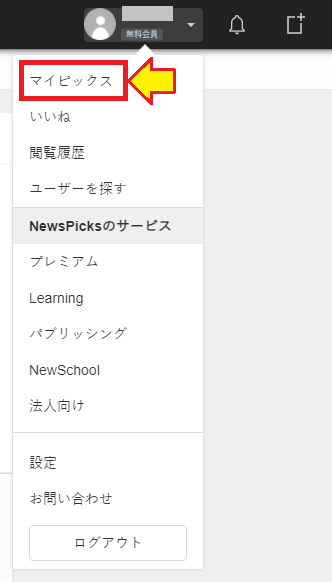
③自分のピック(Pick)一覧画面から削除したいモノを選ぶ
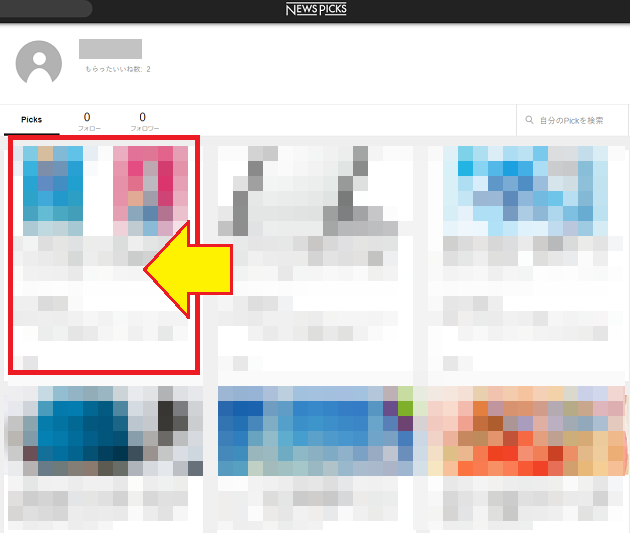
④表示された対象ピック(Pick)記事のコメントの右横にある【 ⋮ 】をクリック
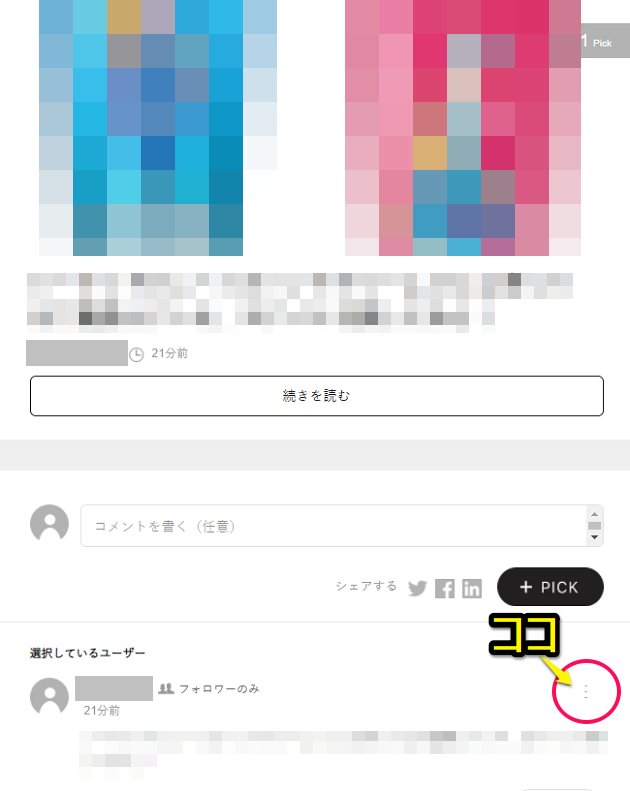
パッと見、非常に見えにくいボタンです。(p_-)
⑤編集・削除のどちらかを選択します。
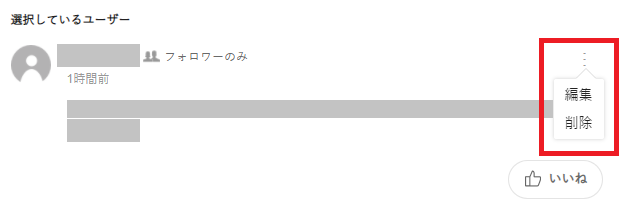
今回の目的は削除なので、削除をクリック
⑥Pick の削除確認が表示されるのでOKならそのまま削除を選択
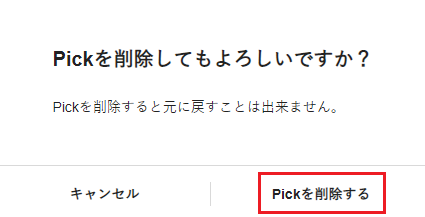
※Pick を削除すると元に戻すことは出来ません。
はい!お疲れ様です~♪
゚▽゚ノノ゙☆パチパチ
これでNewsPicks のPick記事一覧から無事に削除されたはずです。
特にパソコン利用者から削除方法が分かり難いみたい。
参考になった方は、コメントで知らせて下さい。(^^)/


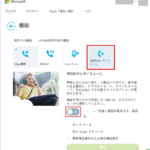

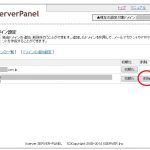
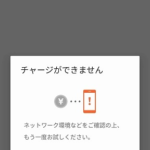
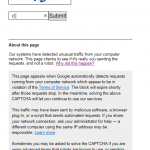
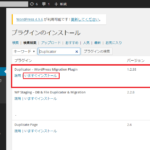
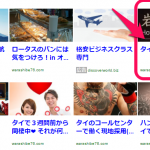
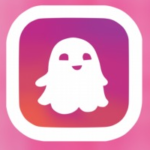


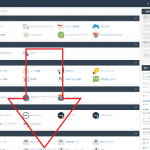



コメントフォーム